Punti salienti
- Tre metodi per esportare i post di WordPress: strumento di esportazione di WordPress, plug-in di migrazione InstaWP e phpMyAdmin.
- Lo strumento di esportazione di WordPress è semplice e gratuito, ma non include file multimediali.
- Il plug-in InstaWP Migration offre maggiore controllo e automazione per l’esportazione dei contenuti.
- L’esportazione manuale del database fornisce l’accesso completo ai dati, ma richiede conoscenze tecniche.
- Bluehost semplifica le esportazioni e i trasferimenti di siti di WordPress con uno strumento di migrazione integrato gratuito.
- Offriamo anche ambienti di staging, backup automatici (tramite CodeGuard) e sicurezza integrata (SiteLock), ideali per esportare i post in tutta tranquillità.
Introduzione
Stai cercando di esportare i post di WordPress senza perdere immagini, dati SEO o formattazione? Non sei solo! Molti utenti di WordPress lottano con importazioni disordinate, collegamenti interrotti e file mancanti, il che rende essenziale sapere come esportare correttamente i post da WordPress.
Questa guida passo passo ti mostrerà come conservare formattazione, immagini, categorie e dati SEO utilizzando alcuni semplici modi. Puoi utilizzare questi metodi a seconda delle tue esigenze:
- Utilizzate lo strumento di esportazione di WordPress per le esportazioni di base dei post (solo testo).
- Prova il plug-in InstaWP Migration se desideri includere immagini, temi e impostazioni del sito.
- Per un controllo completo a livello di database, utilizzare phpMyAdmin.
Analizziamo ogni metodo e troviamo l’approccio giusto per il vostro sito WordPress.
Come esportare i post da WordPress utilizzando lo strumento di esportazione di WordPress?
Uno dei modi più semplici per esportare i post di WordPress è utilizzare lo strumento predefinito di WordPress. Questo strumento di esportazione integrato è disponibile nel pannello di amministrazione di WordPress.
Quando accedi alla schermata di esportazione tramite Strumenti > esportazione, puoi scegliere il modello di esportazione, selezionare i post e generare un file di dati dei post di esportazione XML. Successivamente, fai clic sul pulsante di esportazione per scaricare il file in formato XML.
Passaggi per esportare i post di WordPress utilizzando lo strumento di esportazione di WordPress
Ecco il metodo passo dopo passo per esportare i post di WordPress:
1. Accedi alla dashboard di WordPress.
2. Vai alla scheda “Strumento” dal pannello di sinistra. Quindi, fai clic su “Esporta”.

3. Scegli “Post” se desideri esportare solo i post del blog. Se necessario, puoi regolare le impostazioni di esportazione per filtrare i post per categoria, autore, intervallo di date o stato.

4. Fai clic su “Scarica file di esportazione” per generare un file XML (WordPress eXtended RSS o WXR).

5. Salva il file sul tuo computer.
Pro e contro dell’utilizzo dello strumento di esportazione WordPress integrato
Ecco i pro e i contro dell’utilizzo dello strumento WordPress Export post per esportare i post del blog:
| Pro | Contro |
| Adatto ai principianti e integrato in WordPress | Non esporta i file multimediali (le immagini rimangono sul server originale) |
| Consente di filtrare i post per categoria, autore o data | Controllo limitato sul formato di esportazione |
| Gratuito e non sono necessari plug-in aggiuntivi | Non è l’ideale per siti web di grandi dimensioni con migliaia di post |
Lo strumento di esportazione WordPress integrato è semplice e veloce, ma non esporta le immagini. Quindi, questo metodo è il migliore per i siti Web di blogging di dimensioni medio-piccole. Puoi anche usarlo quando vuoi esportare rapidamente un numero limitato di post di WordPress.
Come esportare i post da WordPress utilizzando lo strumento di migrazione InstaWP?
A partire da aprile 2025, InstaWP Migration è considerato affidabile da oltre 100.000 utenti WordPress per l’esportazione di post, media e siti completi, rendendolo uno dei plug-in di esportazione più completi sul mercato.
Offre un’interfaccia user-friendly e non richiede conoscenze tecniche. Il plug-in InstaWP Migration ti aiuta anche a migrare l’intero sito Web e a configurare un ambiente di staging.
Passaggi per esportare i post di WordPress utilizzando lo strumento di migrazione InstaWP
Segui questi passaggi per esportare i tuoi contenuti WordPress utilizzando InstaWP Migration:
- Accedi alla dashboard di WordPress per installare e attivare il plugin.

2. Una volta attivata, nel menu superiore della dashboard apparirà una nuova scheda “Migrazione”. Per accedervi, vai su “Strumenti” e poi su “Gestione database”.

3. Fai clic su “Esporta” per visualizzare i tipi di contenuto disponibili che puoi includere nell’esportazione.

4. Quindi, scorri la finestra verso il basso e seleziona i dati che desideri esportare, come post, file multimediali, temi e plug-in.

5. Scegli il formato di file che preferisci (ZIP consigliato), quindi fai clic su “Esporta” per generare l’archivio.

6. l’esportazione è completa, scarica il file ZIP sul tuo sistema locale o salvalo direttamente sul cloud storage.
Il plug-in genera un file bundle che può contenere più immagini, contenuti di post, temi e dati del plug-in. In quanto plug-in di terze parti, InstaWP potrebbe richiedere una chiave di licenza per funzionalità premium come backup su cloud o migrazioni su larga scala.
Pro e contro dell’utilizzo dello strumento di migrazione InstaWP
Ecco i pro e i contro dell’utilizzo del plug-in InstaWP Migration:
| Pro | Contro |
| Include file multimediali, temi, plug-in e database. | I file ZIP di grandi dimensioni possono superare i limiti del server, soprattutto nell’hosting condiviso. |
| Supporta il ripristino o l’importazione con un clic su InstaWP. | Il plug-in deve essere installato sia sul sito di origine che su quello di destinazione. |
| Ideale per la gestione temporanea e le migrazioni dell’intero sito. | Potrebbe essere necessario l’archiviazione cloud se il download locale non è fattibile. |
Come esportare manualmente i post di WordPress utilizzando phpMyAdmin?
phpMyAdmin è ampiamente supportato da tutti gli host basati su cPanel, incluso Bluehost. Secondo enlyft, cPanel ha una quota di mercato del 4,5%, rendendo phpMyAdmin un metodo di esportazione preferito.
Se hai bisogno di un maggiore controllo sui dati esportati, l’utilizzo di un database per esportare i post di WordPress farà al caso tuo. Di solito, gli sviluppatori preferiscono questo metodo quando hanno a che fare con siti Web di grandi dimensioni. È ideale anche per i tipi di post personalizzati o le migrazioni di database che richiedono un’estrazione precisa dei dati.
Passaggi per esportare manualmente i post di WordPress utilizzando phpMyAdmin
Ecco un metodo passo passo per esportare i post di WordPress utilizzando phpMyAdmin:
- Accedi al tuo account di web hosting. Per questo metodo, stiamo utilizzando l’account manager Bluehost.
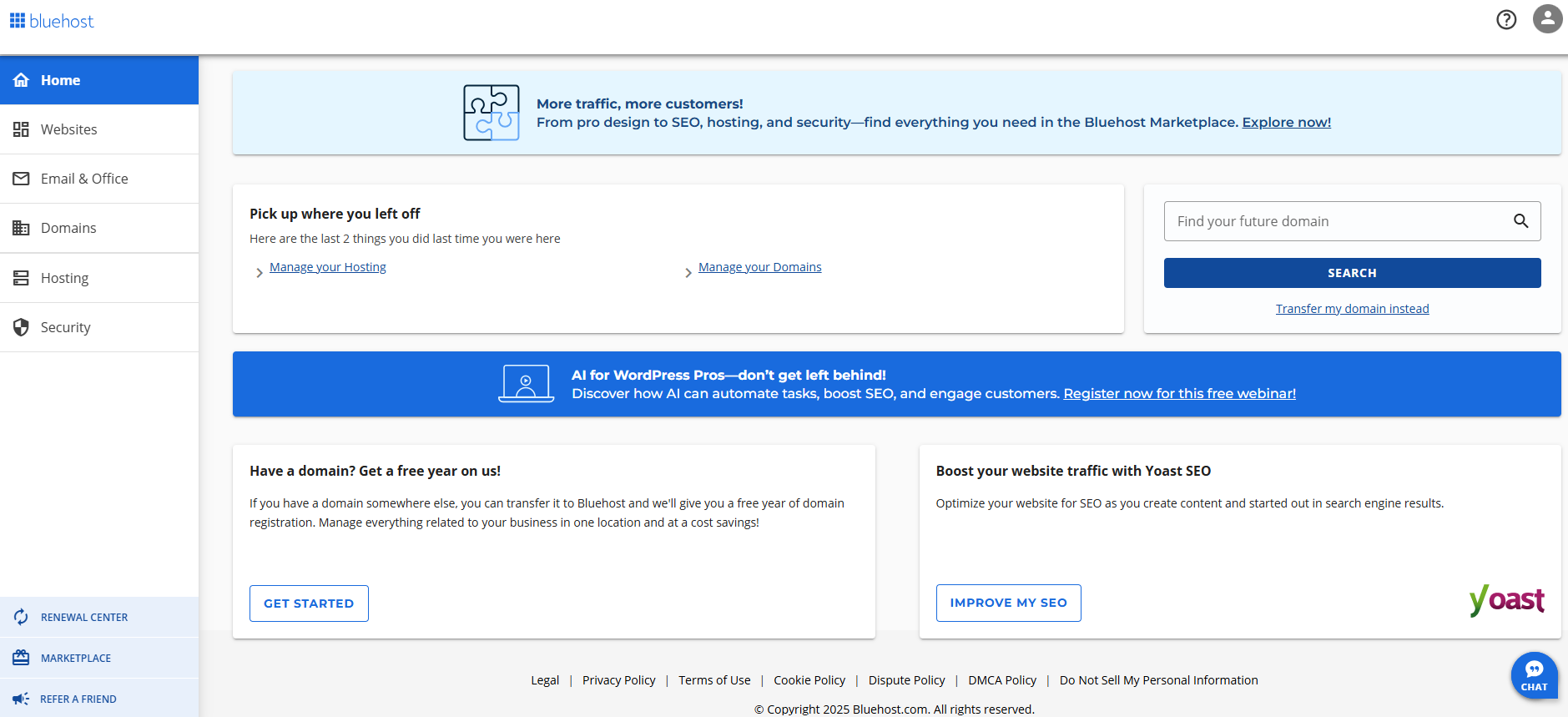
- Vai su “Hosting” dal menu a sinistra e fai clic su “cPanel” in “Collegamenti rapidi”.

3. Alla voce “Database”, fare clic su “phpMyAdmin”.

4. Ora, individua le tabelle pertinenti:
- _posts tabella contiene tutti i contenuti dei post.
- _postmeta tabella memorizza i metadati relativi ai post (come le impostazioni SEO, i campi personalizzati, ecc.).
- I termini, le relazioni tra termini e le tabelle term_taxonomy memorizzano categorie e tag.

5. Se vuoi esportare queste tabelle, controlla tutti i post e vai alla scheda “Esporta”.

6. Scegli l’opzione “Esportazione rapida” per un semplice backup di WordPress o “Esportazione personalizzata” per un filtro avanzato.

7. Selezionare il formato SQL consigliato. Puoi scegliere un file CSV se hai bisogno di un foglio di calcolo.

8. Fare clic su “Esporta” per scaricare il file esportato.

Nota: Quando esporti i dati di WordPress tramite phpMyAdmin, assicurati di accedere al database corretto associato alla cartella principale del tuo sito. Puoi anche scaricare il file esportato utilizzando il tuo account FTP o il file manager fornito dal tuo host. Se scegli il formato CSV, puoi aprirlo utilizzando un programma per fogli di calcolo come Excel o Fogli Google per visualizzare e verificare le colonne di esportazione.
Se scegli il formato CSV, puoi aprirlo utilizzando un programma per fogli di calcolo come Excel o Fogli Google per visualizzare e verificare le colonne di esportazione.
Pro e contro dell’esportazione manuale dei post di WordPress
Ecco i pro e i contro dell’esportazione di post WordPress utilizzando phpMyAdmin (database WordPress):
| Pro | Contro |
| Pieno controllo sui dati esportati. | Richiede la conoscenza del database (rischio di errori in caso di gestione impropria). |
| Ideale per siti web di grandi dimensioni o tipi di post personalizzati. | I file multimediali non sono inclusi. |
| Più veloce per gli utenti avanzati. | Non è l’ideale per utenti non tecnici. |
Nota: I file multimediali non sono inclusi nell’esportazione utilizzando phpMyAdmin. Ma puoi trasferire manualmente la cartella wp-content/uploads tramite FTP o il file manager del tuo host per conservare tutte le immagini.
Questo metodo è più adatto per gli sviluppatori o gli amministratori di siti Web che necessitano di un’esportazione dei dati personalizzata. È utile anche quando si eseguono migrazioni manuali di WordPress.
Leggi anche: Come gestire un database utilizzando PhpMyAdmin
Come esportare i post di WordPress con immagini in PDF?
L’esportazione dei post di WordPress in formato PDF consente di esportare file immagine insieme a contenuti basati su testo. Quindi, non è necessario scaricarli separatamente. Aiuta anche a riutilizzare i contenuti del tuo blog WordPress per newsletter via e-mail o guide scaricabili.
Passaggi per esportare i post di WordPress con immagini in PDF
Ecco come esportare i post di WordPress con immagini utilizzando il plug-in Print My Blog:
- Accedi alla dashboard di WordPress e installa il plug-in “Stampa il mio blog”.
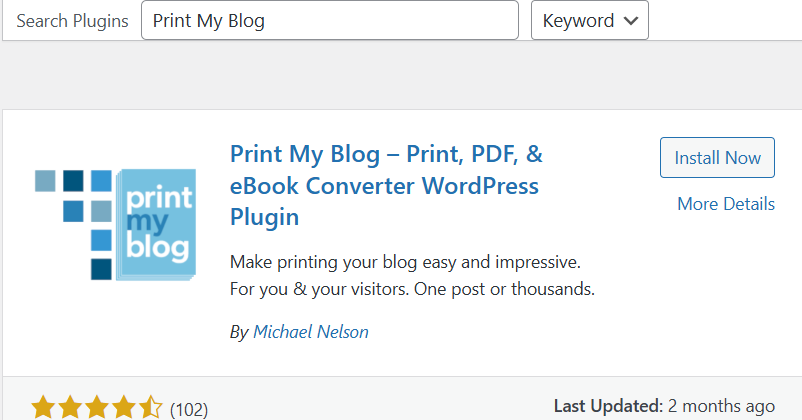
2. Vai alla scheda “Stampa il mio blog” e fai clic su “Impostazioni”.

3. Seleziona “Post” nella sezione “Mostra pulsanti di stampa su”, quindi fai clic su “Salva impostazioni”.

4. Apri qualsiasi post del blog e fai clic sul nuovo pulsante “PDF” in alto.

5. Fare clic su “Stampa su PDF”.

6. Ora, imposta la destinazione su “Salva come PDF” e fai clic sul pulsante “Salva”.

Come importare i post esportati su un nuovo sito?
Una volta esportati i post di WordPress, il passo successivo consiste nell’importarli nel nuovo sito web. WordPress semplifica questo processo con il suo strumento di importazione integrato. Che tu stia passando a un nuovo dominio o ripristinando i post da un backup, il processo richiede solo pochi passaggi.
Passaggi per importare i post di WordPress su un nuovo sito:
1. Accedi alla tua nuova dashboard di WordPress dove desideri importare i post.
2. Vai su “Strumenti” > “Importa” dal menu a sinistra.

3. Nell’elenco delle opzioni di importazione disponibili, individua “Contenuto WordPress” e fai clic su “Installa ora” se non è già installato.

4. Una volta installato, fai clic su “Esegui importatore”.

5. Scegli il tuo file di esportazione (formato XML o WXR) dal tuo computer. Questo è lo stesso file che hai scaricato durante l’esportazione. Fai clic su “Carica file e importa” per avviare il processo.

Se il file esportato include solo contenuto di testo e nessun contenuto multimediale, il processo verrà completato rapidamente. A seconda della velocità del server, possono essere necessari alcuni minuti per i file più grandi o per le importazioni di siti completi.
Quali sono le migliori pratiche per esportare i post di WordPress?
Esportare i tuoi post di WordPress non significa solo fare clic sul pulsante di esportazione e scaricare un file. Per evitare la perdita di dati e garantire un trasferimento senza interruzioni, segui queste best practice prima di esportare i post di WordPress:
- Eseguire il test in un ambiente di gestione temporanea.
- Esaminare e convalidare i dati esportati.
- Ricontrolla le impostazioni SEO.
- Pianifica backup regolari.
- Proteggi i tuoi file di esportazione.
Diamo un’occhiata a ciascuna di queste best practice in modo più dettagliato:
1. Eseguire il test in un ambiente di staging
Prima di importare i post esportati in un sito live, prova il processo in un ambiente di staging. Ciò impedisce che problemi di formattazione, collegamenti interrotti e immagini mancanti influiscano sul tuo sito Web WordPress effettivo. Ecco come configurare il sito di staging:
- Se sei un utente Bluehost, puoi creare un sito WordPress di staging direttamente dalla dashboard del tuo account manager. Per accedervi, vai su Impostazioni > del sito di hosting > Staging.

- In alternativa, puoi installare plugin come WP Staging dalla dashboard di amministrazione e creare un duplicato temporaneo del tuo sito.

2. Esaminare e convalidare i dati esportati
Una volta esportati i post di WordPress, aprite il file XML, CSV o SQL per verificare se:
- È incluso il numero corretto di post.
- Le categorie, i tag e i metadati, come le descrizioni SEO, sono intatti.
- La formattazione dei post, come le intestazioni, gli elenchi puntati e i collegamenti ipertestuali, viene mantenuta.
Per le esportazioni CSV, puoi utilizzare Excel o Fogli Google per esaminare i dati.
3. Ricontrolla le impostazioni SEO
Se stai migrando i post su un nuovo sito, assicurati che le impostazioni SEO, l’URL e le meta descrizioni vengano trasferite correttamente. Ecco la lista di controllo per preservare la SEO durante l’esportazione:
- Esporta metadati SEO: Usa plugin come Yoast SEO per trasferire titoli, descrizioni e campi personalizzati.
- Imposta i reindirizzamenti 301: Reindirizza i vecchi URL a quelli nuovi per evitare collegamenti interrotti e mantenere il traffico.
- Verifica gli URL canonici: Evita problemi di contenuti duplicati garantendo tag canonici corretti.
4. Pianifica backup regolari
Prima di apportare modifiche importanti, concentrati sulla creazione di backup del tuo sito. Ciò garantisce che se qualcosa va storto (file multimediali mancanti, formattazione interrotta o importazione non riuscita), puoi ripristinare immediatamente il tuo sito con un solo clic.
Inoltre, quando esamini i file esportati come CSV o XML, assicurati di esportare solo ciò che è necessario. Puoi aprire facilmente un CSV come file Excel per la verifica. CodeGuard e Jetpack sono i migliori plugin di backup.
5. Proteggi i tuoi file di esportazione
I file esportati, in particolare quelli contenenti contenuti sensibili o dati privati, devono essere archiviati in modo sicuro. Di seguito sono riportate alcune best practice per la sicurezza:
- Evita di archiviare file XML, CSV o SQL su server pubblici.
- Utilizza l’archiviazione cloud protetta da password (Google Drive, Dropbox).
- Elimina i file di esportazione dal tuo account di hosting dopo aver completato l’importazione.
In che modo Bluehost può aiutare con la migrazione di WordPress?
La migrazione dei contenuti di WordPress, sia su un nuovo sito web, su una piattaforma diversa o su un backup, può essere stressante se non viene eseguita correttamente. Bluehost semplifica l’esportazione e la migrazione dei tuoi post WordPress con staging, backup e strumenti integrati.
Funzionalità di hosting WordPress di Bluehost
Bluehost è uno dei provider di web hosting più affidabili. Ufficialmente raccomandato da WordPress.org, offriamo diversi piani di hosting convenienti e dotati di funzionalità avanzate.
Con il costruttore di siti Web AI di Bluehost, la configurazione automatica dei plug-in, Yoast SEO preinstallato e la funzionalità di staging, l’esportazione e la reimportazione dei contenuti diventa più fluida, anche per i principianti. Tutti gli strumenti sono unificati in un’unica dashboard di hosting.
Ecco alcune delle principali caratteristiche dell’hosting WordPress Bluehost:
- Installazione di WordPress con un clic per configurare un nuovo sito senza sforzo.
- Backup automatico in modo da non perdere mai i dati durante l’esportazione dei post del blog WordPress.
- Sito di staging WordPress per testare i post esportati/importati prima di renderli live
- Dominio gratuito per 1 anno con tutti i piani di web hosting Bluehost.
- Il costruttore di siti Web AI gratuito aiuta a integrare rapidamente l’intelligenza artificiale e offre un sito personalizzato e pronto all’uso.
- Strumento gratuito per la migrazione del sito WordPress per migrare facilmente il tuo sito su Bluehost.
- L’hardware di ultima generazione include storage NVMe, chip AMD EPYC e RAM DDR5.
- Gli aggiornamenti gestiti di WordPress mantengono il tuo sito aggiornato e funzionante senza intoppi.
- Yoast SEO e Creative Mail gratuiti per ottimizzare il tuo sito per i motori di ricerca e semplificare l’email marketing.
- Supporto WordPress esperto 24 ore su 24, 7 giorni su 7 per assisterti con la migrazione o problemi tecnici ogni volta che ne hai bisogno.
- Maggiore sicurezza con certificato SSL, scansione malware e protezione firewall.
Servizio di migrazione WordPress Bluehost
Se desideri migrare il tuo sito WordPress su un nuovo host, lo strumento di migrazione Bluehost è semplice da usare. Il nostro team di esperti WordPress gestisce ogni dettaglio, dal backup iniziale alla configurazione DNS finale. Ciò garantisce una transizione sicura, veloce e senza interruzioni con tempi di inattività minimi. Ecco alcune delle principali caratteristiche del nostro servizio di migrazione:
- Strumento di migrazione semplice e automatizzato per trasferire il tuo sito senza sforzo.
- Assistenza esperta per la migrazione per gestire ogni fase del trasferimento del tuo sito.
- Trasferimento completo dei dati, inclusi file, temi, plug-in e database.
- Zero garanzia di downtime in modo che il tuo sito rimanga accessibile durante la migrazione.
- La migrazione gratuita per i piani di hosting idonei rende la transizione conveniente.
- Misure di sicurezza avanzate per proteggere i dati del sito durante l’esportazione
- processo.
- L’ottimizzazione delle prestazioni garantisce che il tuo sito funzioni in modo efficiente sui server Bluehost.
- Supporto post-migrazione per assistere con la configurazione, la risoluzione dei problemi e la messa a punto.
Pensieri finali
Esportare i post del tuo blog WordPress nel modo giusto aiuta a mantenere i contenuti sicuri e intatti. Puoi iniziare con lo strumento di esportazione WordPress integrato o utilizzare InstaWP Migration per opzioni avanzate. Per un controllo completo, phpMyAdmin è più adatto per gli sviluppatori.
Questi metodi funzionano su diversi temi WordPress e ti offrono flessibilità anche se gestisci più siti WordPress.
Un’esportazione fluida dipende anche dal tuo hosting. Ecco perché la scelta di un fornitore affidabile è importante. Bluehost offre uno strumento gratuito per la migrazione di WordPress, supporto di esperti e piani di hosting orientati alle prestazioni. Questo rende il processo di migrazione molto più semplice anche quando stai spostando un singolo post o l’intero sito web.
Vuoi una migrazione a WordPress senza stress? Inizia oggi stesso con la migrazione di Bluehost a WordPress !
Domande frequenti
Per spostare i post di WordPress su un’altra piattaforma come Blogger o Medium:
1. Accedi alla dashboard di WordPress.
2. Vai su “Strumenti”, > “Esporta” e scarica un file XML.
3. Convertilo in un formato supportato (CSV o Markdown), se necessario.
Alcune piattaforme CMS offrono strumenti di importazione integrati per semplificare la migrazione.
Per copiare i post all’interno di WordPress, puoi utilizzare un plug-in Duplicate Post. In alternativa, è possibile copiare e incollare ed esportare i contenuti manualmente. Ma se vuoi esportare i post su un altro sito WordPress:
1. Vai alla dashboard di > > WordPress Strumenti Esporta.
2. Seleziona “Post” e applica i filtri (opzionale).
3. Fai clic su “Scarica file di esportazione” per ottenere il file XML.
4. Importalo in un altro sito WordPress tramite l’importazione degli strumenti > .
Lo strumento di esportazione di WordPress non include le immagini vere e proprie, ma i loro URL. Per un trasferimento completo delle immagini, utilizzare il plug-in di esportazione o spostare manualmente la cartella di caricamento tramite FTP.
Per esportare i post di WordPress come file compatibile con Excel:
1. Utilizzare il plug-in InstaWP Migration e selezionare il formato CSV.
2. Scarica il file e aprilo in Microsoft Excel o Fogli Google per ulteriori modifiche.
Sì, lo strumento di esportazione di WordPress ti consente di filtrare i post per categoria, autore, intervallo di date o stato del post prima dell’esportazione. Per filtri più avanzati e opzioni di esportazione personalizzabili, utilizza il plug-in InstaWP Migration.
Per scaricare tutti i post contemporaneamente:
1. Vai su “Strumenti” nella dashboard di WordPress e fai clic su “Post” per ottenere un file XML.
2. Oppure usa il plug-in InstaWP Migration per scaricare i tuoi post in formato CSV o JSON.
3. Per il backup a livello di database, esportare la tabella ‘_posts’ da phpMyAdmin.
Sì, puoi esportare sia le pagine che i post da WordPress. Quando si utilizza lo strumento di esportazione di WordPress, è sufficiente scegliere l’opzione “Pagine” invece di “Post”. Puoi anche utilizzare il plug-in InstaWP Migration e le sue impostazioni di esportazione per campi personalizzati, modelli o metadati per un maggiore controllo.
Lo strumento di esportazione di WordPress include metadati dei post come titoli, slug e campi personalizzati, che possono preservare in una certa misura le impostazioni SEO. Tuttavia, i permalink potrebbero non rimanere gli stessi sul nuovo sito a meno che non corrispondi alla struttura dell’URL. Per mantenere i vantaggi SEO:
1. Usa plugin come Yoast SEO per esportare/importare titoli e descrizioni SEO.
2. Imposta i reindirizzamenti 301 dai vecchi URL a quelli nuovi.
3. Ricontrolla i tag e i metadati canonici dopo l’importazione.
Sì, puoi esportare solo le bozze dei post utilizzando un plug-in come InstaWP Migration. Consente di applicare filtri prima dell’esportazione, come lo stato del post (Bozza, Pubblicato, In sospeso). In questo modo, puoi esportare solo le bozze dei post senza toccare il contenuto pubblicato.
Utilizza il plug-in InstaWP Migration o esporta i post in PDF utilizzando il plug-in Print My Blog. Questi metodi raggruppano i contenuti multimediali con i contenuti e mantengono la formattazione, ideale per newsletter, backup o contenuti stampabili.
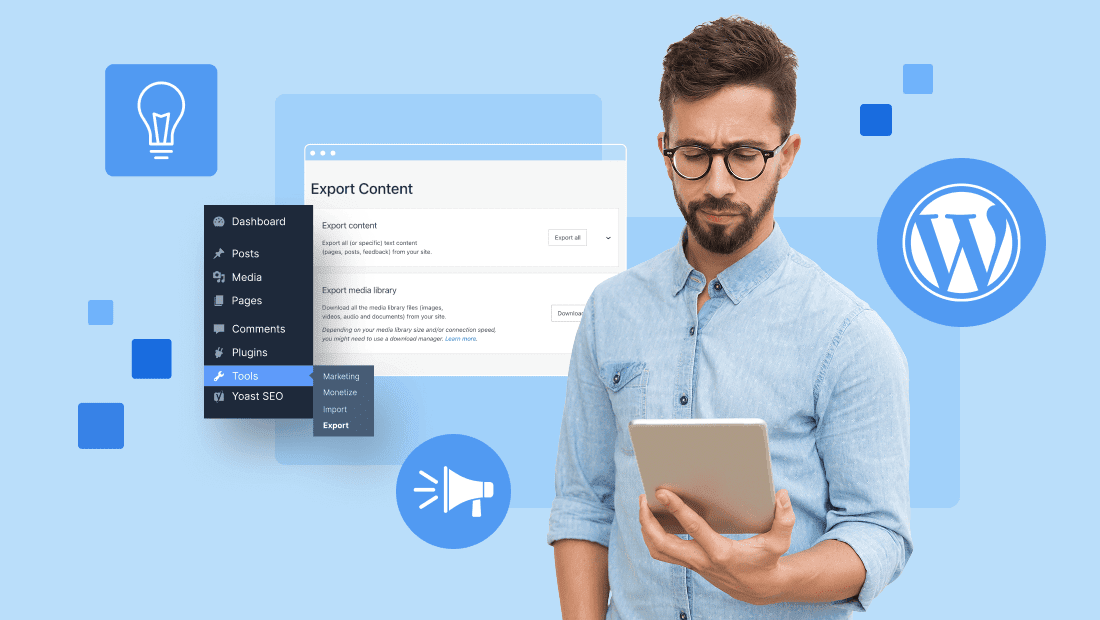


Scrivi un commento